Internet-Schutz
Klicken Sie im Fenster Einstellungen auf Internet-Schutz, um den Web- und E-Mail-Schutz zu konfigurieren. Von hier aus können Sie auf erweiterte Einstellungen des Programms zugreifen.
Um einzelne Schutzmodule anzuhalten oder zu deaktivieren, klicken Sie das Schieberegler-Symbol ![]() .
.
Wenn Sie die Schutzmodule deaktivieren, kann der Schutz Ihres Computers beeinträchtigt werden. |
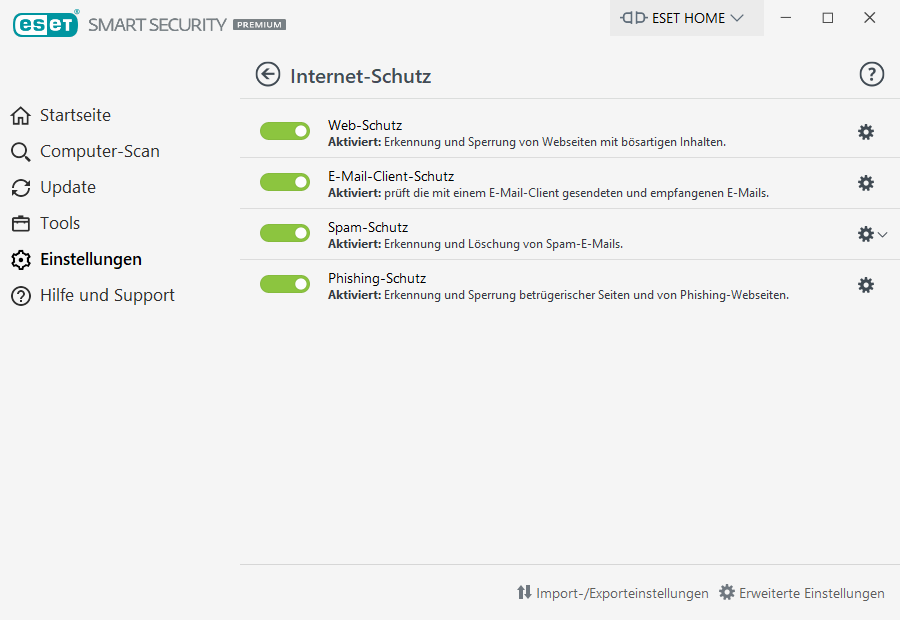
Klicken Sie auf das Zahnradsymbol ![]() , um den Web-/E-Mail-/Phishing-Schutz zu öffnen./Spam- Schutzeinstellungen in den erweiterten Einstellungen zu öffnen.
, um den Web-/E-Mail-/Phishing-Schutz zu öffnen./Spam- Schutzeinstellungen in den erweiterten Einstellungen zu öffnen.
Der Internetzugang ist eine Standardfunktion von Computern. Leider ist das Internet mittlerweile auch der wichtigste Weg zur Verbreitung von Schadsoftware. Daher müssen Sie die Einstellungen des Web-Schutzes sorgfältig auswählen.
Der E-Mail-Client-Schutz dient der Überwachung eingehender E-Mails, die mit dem POP3(S)- und IMAP(S)-Protokollen übertragen werden. Mithilfe der Plug-In-Software für Ihr E-Mail-Programm stellt ESET Smart Security Premium Kontrollfunktionen für die gesamte E-Mail-Kommunikation bereit.
Der Spam-Schutz filtert unerwünschte E-Mails heraus.
Klicken Sie für den Spam-Schutz auf das Zahnradsymbol ![]() und wählen aus den folgenden Optionen:
und wählen aus den folgenden Optionen:
•Konfigurieren - Öffnet erweiterte Einstellung für den Spam-Schutz von E-Mail-Clients.
•Adressliste des Benutzers (falls aktiviert) – Öffnet ein Dialogfenster, in dem Sie Adressen hinzufügen, bearbeiten oder löschen können, um die Regeln für den Spam-Schutz zu definieren. Die Regeln in dieser Liste werden auf den aktuellen Benutzer angewendet.
•Globale Adressliste (falls aktiviert) – Öffnet ein Dialogfenster, in dem Sie Adressen hinzufügen, bearbeiten oder löschen können, um die Regeln für den Spam-Schutz zu definieren. Die Regeln in dieser Liste werden auf alle Benutzer angewendet.
Der Phishing-Schutz blockiert Webseiten, die bekanntermaßen Phishing-Inhalte verbreiten. Es wird dringend empfohlen, den Phishing-Schutz aktiviert zu lassen.
